좋아하는 YouTube 동영상을 오프라인에서 계속해서 볼 수 있다고 상상해 보세요. 이것은 인터넷 연결이 없는 상황에서 매우 유용할 수 있습니다. 결국 YouTube에는 다양한 틈새 시장에서 다양한 자습서를 배우고, 음악을 듣고, 재미있는 비디오를 보는 것에서 모든 것이 있습니다.
거의 모든 사람들이 YouTube 동영상을 시청하며 시간을 보냅니다. 매월 2억 명의 월간 사용자. YouTube는 미국에서 가장 인기 있는 웹사이트이자 다음으로 많이 사용되는 검색 엔진입니다. Google, 매우 인상적입니다.
여기에 내가 배운 모든 것이 있습니다 YouTube 동영상 다운로드 그리고 각각의 사용 방법에 대한 나의 의견.
차례
PC, Mac, iPhone 및 Android에서 YouTube 동영상을 다운로드하는 방법
DaVinci에는 법적, 윤리적 의미 ⇣ YouTube에서 콘텐츠를 다운로드할 때 주의해야 하는 것이 중요하지만 일부 방법을 사용하면 윤리적이고 합법적으로 동영상을 다운로드할 수 있습니다. 윤리적이지 않을 수 있지만 여전히 합법적인 몇 가지 응용 프로그램입니다.
다음은 PC, Mac 및 모바일 장치에서 YouTube 비디오를 쉽게 다운로드하여 법적 의미를 극복하고 이러한 각 응용 프로그램을 설치하고 응용 프로그램을 사용하여 비디오를 다운로드하는 몇 가지 방법입니다.
| 예배 | 가격 | 지원되는 플랫폼/장치 |
|---|---|---|
| YouTube Premium(이전 YouTube Red) ⇣ | 무료 평가판 또는 월 $11.99부터 | 윈도우, 맥OS, 리눅스, iOS, 안드로이드 |
| 4K 비디오 다운로더 ⇣ | 무료 또는 평생 라이선스의 경우 $15 | 윈도우, 맥OS, 리눅스, 안드로이드 |
| VLC 미디어 플레이어 ⇣ | 무료 | 윈도우, 맥OS, 리눅스, iOS, 안드로이드 |
| WinX YouTube 다운로더 ⇣ | 무료 또는 $29.95부터 | Windows 및 macOS |
| iTubeGo YouTube 다운로더 ⇣ | 무료 또는 평생 라이선스 $29.95 | 윈도우, 맥OS, 안드로이드 |
| 스냅다운로더 ⇣ | 무료 평가판 또는 $19.99에 평생 라이선스 | Windows 및 macOS |
| 와이투메이트 ⇣ | 무료 | 윈도우, 맥OS, 리눅스, 안드로이드, iOS |
1. 유튜브 프리미엄
YouTube 프리미엄, 이전에 YouTube Red로 알려졌던 는 플랫폼의 유료 버전으로 무료 버전보다 더 다양한 기능을 제공합니다. 이러한 기능 중 하나는 오프라인으로 볼 앱에서 YouTube 동영상을 다운로드하는 것입니다.
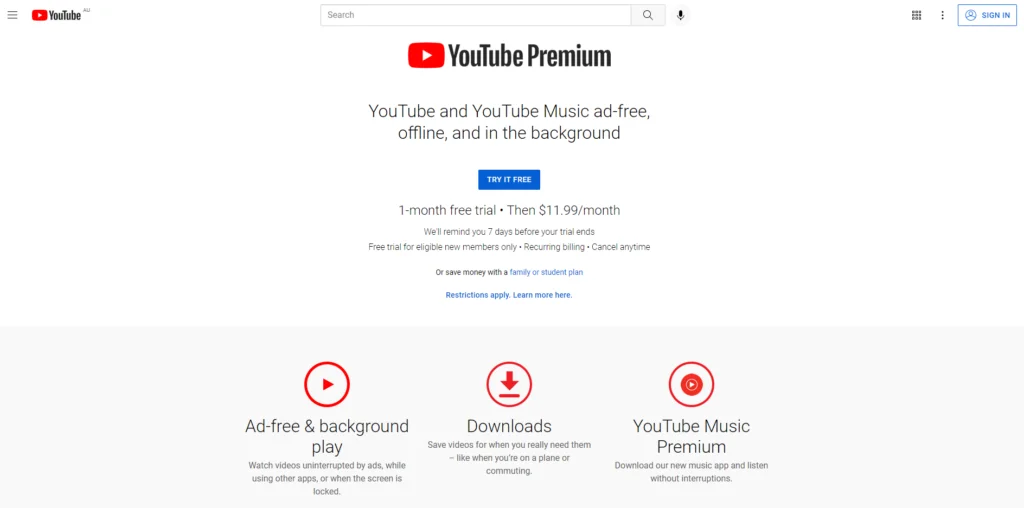
이 프리미엄 버전은 HD 없는 비디오, 독점 콘텐츠, 백그라운드 재생 및 배우기.
가격: 11.99개월 무료 평가판과 그 이후에는 $XNUMX의 월 사용료가 있습니다.
설치하는 방법:
- 데스크톱 또는 모바일 앱에서 YouTube 방문
- YouTube 계정에 로그인
- 왼쪽 상단의 메뉴 표시줄을 클릭하고 'YouTube에서 더 보기'까지 아래로 스크롤합니다.
- YouTube 프리미엄 선택
- '무료 체험' 또는 '프리미엄 멤버십 받기'를 클릭하세요.
- 구매를 완료하려면 요청된 정보를 입력하세요.
비디오를 다운로드하는 방법:
- 비디오 아래의 다운로드 아이콘을 선택하십시오.
- 비디오의 품질을 선택하십시오
- 비디오가 다운로드되면 비디오 다운로드가 완료되면 다운로드 아이콘이 선택됩니다.
- 오프라인에서 YouTube 동영상을 감상하세요.
YouTube Premium은 YouTube가 모든 사용자가 이 멤버십을 사용하여 플랫폼에서 동영상을 다운로드하는 것을 선호하는 것입니다.
YT 비디오 다운로드의 합법성에 대해 약간 긴장하는 사람에게 이 옵션을 권장합니다. 또는 이 멤버십을 사용하여 다른 기능에 액세스하는 데 매우 관심이 있습니다.
2. 4K 비디오 다운로더
4K 비디오 다운 매우 사용자 친화적인 셰어웨어 응용 프로그램입니다. 이 응용 프로그램은 Microsoft Windows, Android, macOS 및 Linux를 포함한 광범위한 소프트웨어와 호환됩니다.
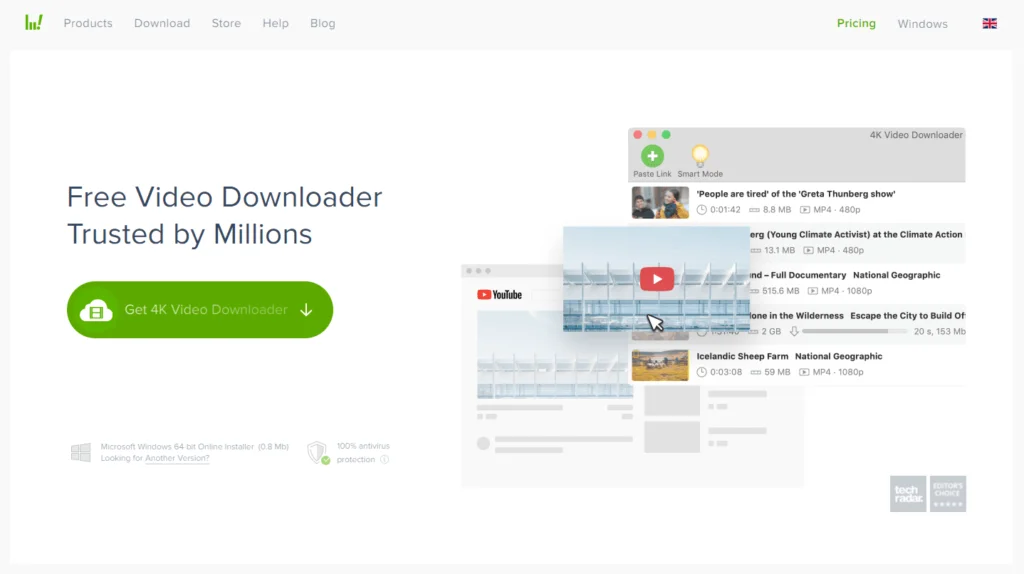
이 응용 프로그램에는 사용자를 위한 다양한 방법 및 자습서 비디오가 있습니다. 가이드 튜토리얼을 더 많이 즐기는 사람으로서 이 비디오는 특히 단계별 가이드와 함께 유용할 수 있습니다.
4K 비디오 다운 YouTube 및 전체 재생 목록 채널, YouTube 구독, 3D 비디오, 자막 등에서 다운로드할 수 있습니다.
이 응용 프로그램은 TikTok, Twitch, Vimeo, SoundCloud 등과 같은 다양한 플랫폼에서 비디오를 다운로드합니다. 그러나 이러한 각 플랫폼에서 비디오를 다운로드하려면 다른 버전의 4k 비디오 다운로더 애플리케이션이 필요합니다.
가격: 평생 라이선스의 경우 무료 또는 $15
설치하는 방법:
- 4k 비디오 다운로더를 방문하여 다운로드 탭
- 장치 운영 체제를 찾고 다운로드 버튼을 클릭하십시오.
- 응용 프로그램이 자동으로 다운로드를 시작합니다
- 응용 프로그램 실행
동영상 다운로드 방법: 주로
- YouTube를 열고 다운로드할 동영상을 찾습니다.
- 동영상의 URL을 강조 표시하고 복사합니다.
- 4K 비디오 다운로더 애플리케이션을 엽니다.
- URL 붙여넣기 탭을 클릭합니다.
- 비디오의 선호하는 품질을 선택하십시오
- 다운로드 버튼 선택
- 동영상이 다운로드되면 시청을 시작합니다.
4K Video Downloader는 훌륭한 애플리케이션이며, 최고의 프리미엄 옵션, 주로 다양한 플랫폼에서 다운로드할 수 있고 다양한 기능을 제공하기 때문입니다.
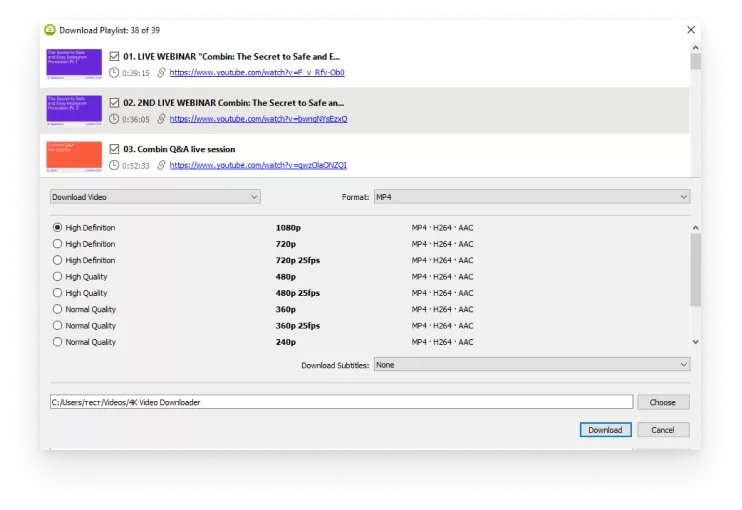
그러나 특정 기능을 사용하려면 유료 버전이 필요할 수 있습니다. 운 좋게도 이것은 일회성 요금일 뿐입니다. 이것을 보다 저렴한 유료 비디오 다운로더 중 하나로 만듭니다.
3. VLC 미디어 플레이어
VLC 미디어 플레이어 YouTube 동영상을 다운로드하는 가장 인기 있는 응용 프로그램 중 하나입니다. 이 오픈 소스 멀티미디어 플레이어를 사용하면 추가 프로그램을 다운로드하지 않고도 YouTube에서 비디오를 다운로드할 수 있습니다.
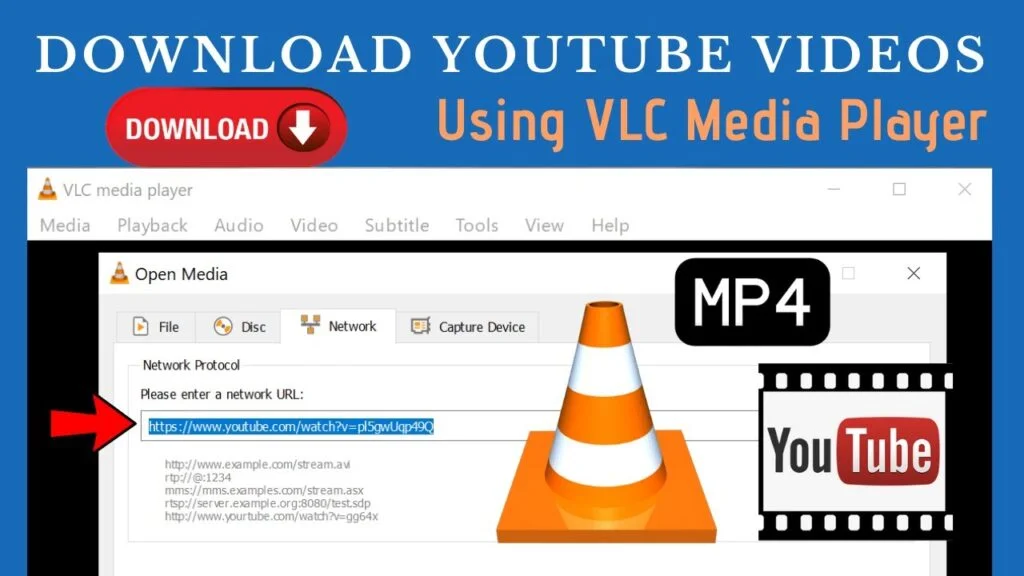
이 응용 프로그램은 macOS, iOS, Android, Windows 및 Windows Phone을 포함한 다양한 운영 소프트웨어와 호환됩니다.
YouTube에서 비디오를 다운로드하는 것은 VLC Media Player의 유일한 기능이 아닙니다. 다른 응용 프로그램 기능에는 비디오 변환, 미디어 스트리밍, 팟캐스트 구독 등이 있습니다.
가격: 무료
설치하는 방법:
각 장치에는 다른 버전의 VLC 미디어 플레이어가 필요합니다. Apple 제품이 있는 경우 iOS 버전을 설치해야 하고 Microsoft Windows가 있는 경우 Windows 버전의 응용 프로그램 등을 다운로드해야 합니다.
장치에 애플리케이션을 간단히 설치하는 방법은 다음과 같습니다.
- 방문 VLC 미디어 플레이어 웹 사이트
- 드롭다운 목록을 클릭하고 장치 운영 체제를 선택합니다.
- op 운영 체제를 선택하면 다운로드가 시작됩니다.
- 응용 프로그램 실행
비디오를 다운로드하는 방법:
- YouTube를 열고 다운로드할 동영상을 찾습니다.
- 동영상의 URL을 강조 표시하고 복사합니다.
- VLC 미디어 플레이어 열기
- 미디어 탭을 클릭한 다음 드롭다운 목록에서 네트워크 스트림 열기
- 네트워크 프로토콜에서 비디오 URL을 붙여넣고 재생을 클릭합니다.
- 비디오가 재생되면 도구 탭과 코덱 정보를 클릭합니다.
- 위치 섹션까지 아래로 스크롤하여 텍스트를 복사합니다.
- 이 텍스트를 브라우저 주소 표시줄에 붙여넣습니다.
- 비디오가 나타나면 비디오를 마우스 오른쪽 버튼으로 클릭하고 비디오 저장 옵션을 선택하십시오.
- 그런 다음 기기에서 오프라인으로 이 YouTube 동영상을 볼 수 있습니다.
VLC Media Player는 훌륭한 비디오 다운로드 응용 프로그램입니다., 사용하기 쉽고 대부분의 운영 체제와 호환됩니다.
VLC Media Player 인터페이스가 약간 구식으로 느껴질 수 있지만 응용 프로그램은 오랫동안 평판이 좋으며 비디오 다운로드와 관련하여 안정적입니다.
4. WinX YouTube 다운로더
WinX YouTube 다운로더 사용자가 YouTube에서 동영상을 쉽게 다운로드할 수 있는 프로그램입니다. 이 응용 프로그램은 Microsoft Windows 및 macOS와 같은 널리 사용되는 운영 체제와 호환됩니다. 이 응용 프로그램은 사용자 친화적이지만 좋은 인터페이스도 갖추고 있습니다.
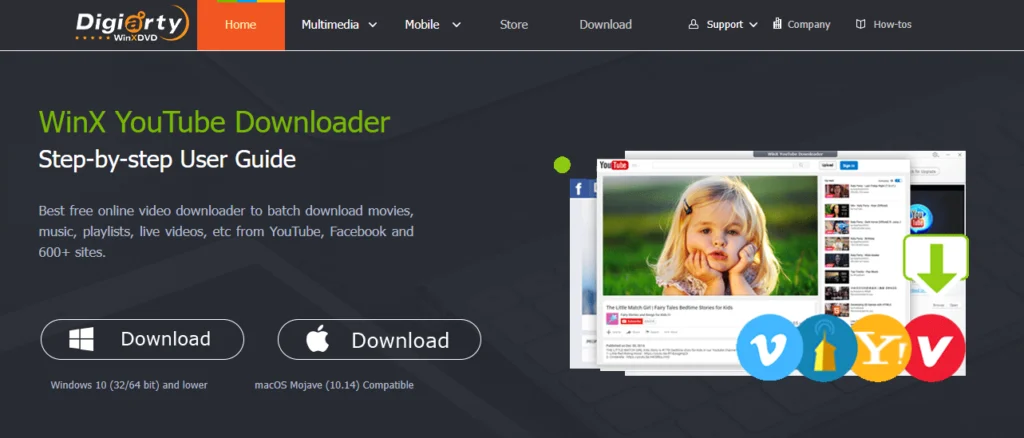
WinX YouTube Downloaders라는 이름에도 불구하고 Dailymotion, Vimeo, Facebook 등을 비롯한 다른 플랫폼에서 비디오를 다운로드할 수도 있습니다.
이 응용 프로그램이 경쟁 제품과 다른 점은 한 번에 둘 이상의 비디오를 다운로드할 수 있고 몇 분 안에 비디오를 다운로드하는 응용 프로그램의 쉬운 단계가 있다는 것입니다.
가격: 무료 또는 $29.95부터
설치하는 방법:
- 방문 WinX YouTube 다운로더 장치 운영 체제에 적합한 응용 프로그램을 선택하십시오.
- 다운로드 버튼을 클릭하십시오.
- 그러면 응용 프로그램이 자동으로 다운로드를 시작합니다.
- 응용 프로그램 실행
비디오를 다운로드하는 방법:
- YouTube를 열고 다운로드할 동영상을 찾습니다.
- 동영상의 URL을 강조 표시하고 복사합니다.
- Winx YouTube 다운로더 열기
- URL 추가 탭을 클릭하고 비디오 URL을 붙여넣습니다.
- 분석 버튼 선택
- 비디오의 기본 해상도를 선택하십시오
- 선택한 비디오 다운로드 버튼 선택
- 찾아보기를 클릭하여 장치에서 비디오를 저장할 위치를 선택합니다.
- 그런 다음 지금 다운로드를 클릭합니다.
- 그러면 선택한 위치에 동영상이 저장됩니다.
WinX YouTube Downloader는 다양한 플랫폼에서 비디오를 다운로드할 수 있는 또 다른 좋은 옵션입니다.
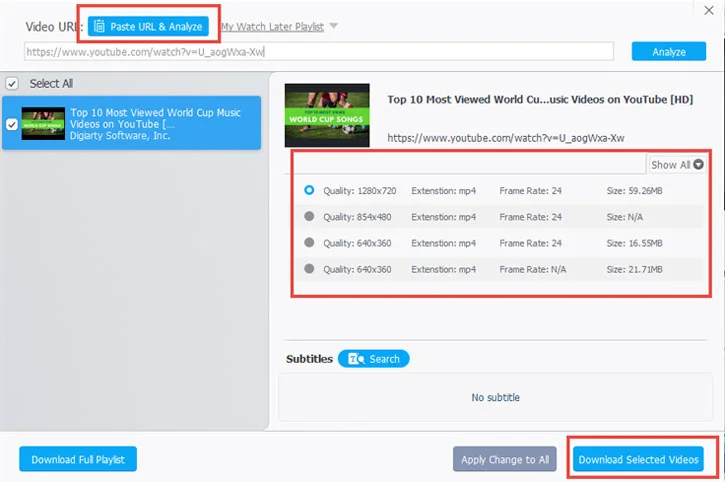
그러나이 응용 프로그램은 호환되는 운영 체제 측면에서 더 제한적이지만 Windows 및 macOS 장치에 좋은 선택입니다.
5. 아이튜브고 유튜브 다운로더
iTubeGo YouTube 다운로더 다음 운영 체제, Windows, iOS 및 Android에 적합합니다. 이 프로그램에는 단순히 YouTube에서 동영상을 다운로드하는 것보다 더 많은 기능이 있습니다.
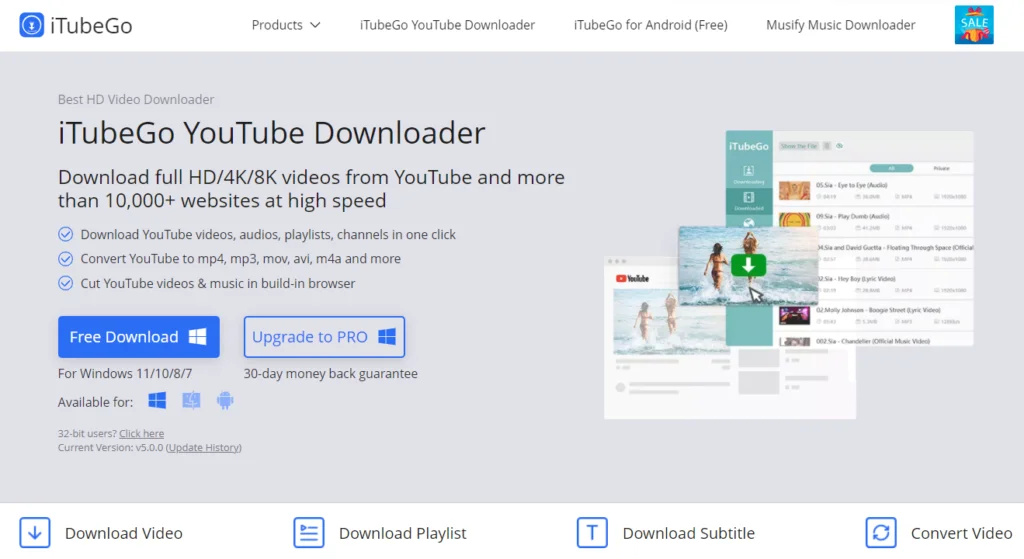
또한 이 프로그램을 사용하여 재생 목록을 다운로드하고, 비디오와 오디오를 변환하고, YouTube 비디오와 음악을 자를 수 있습니다.
그러나 이 프로그램을 YouTube 다운로더로 돋보이게 하는 기능은 동영상을 다운로드하는 속도와 프로그램이 한 번에 여러 동영상을 다운로드할 수 있다는 것입니다.
iTubeGo YouTube 다운로더를 사용하여 Facebook, Instagram, Dailymotion, 틱톡 서비스수록.
가격: 무료 또는 평생 라이선스 $29.95
설치하는 방법:
- 를 방문 iTubeGo YouTube 다운로더 웹사이트
- 프로그램 무료 옵션 또는 프로 옵션으로 업그레이드 중에서 선택하십시오.
- 옵션을 클릭하면 다운로드가 자동으로 시작됩니다
- 응용 프로그램 실행
비디오를 다운로드하는 방법:
- YouTube를 열고 다운로드할 동영상을 찾습니다.
- 동영상의 URL을 강조 표시하고 복사합니다.
- iTubeGo YouTube 다운로더 열기
- 다운로드 옵션 선택
- 비디오의 품질과 위치를 조정한 다음 적용을 선택합니다.
- URL 붙여넣기 버튼 선택
- 다운로드 선택
- 비디오가 자동으로 다운로드를 시작하고 선택한 위치에 저장됩니다.
iTubeGo YouTube 다운로더에는 일반적으로 많은 비디오 다운로더에 없는 다양한 기능이 있습니다.
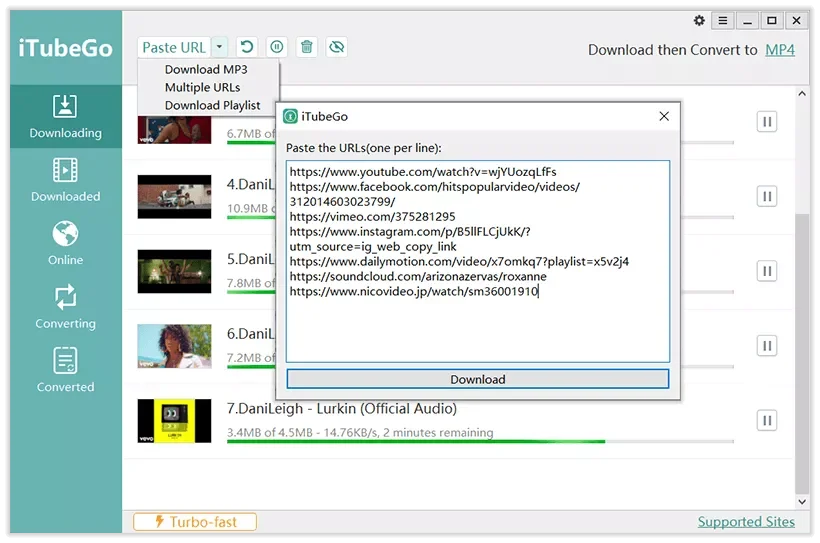
또 다른 좋은 점은 다른 플랫폼에서 비디오를 다운로드할 수 있지만 호환되는 운영 체제로 제한된다는 것입니다.
6. 스냅다운로더
스냅다운로더 는 900개 이상의 플랫폼과 웹사이트에서 고품질 비디오를 다운로드하는 응용 프로그램입니다. 일부 양식에는 YouTube, Facebook, Vimeo, Dailymotion 등이 있습니다.
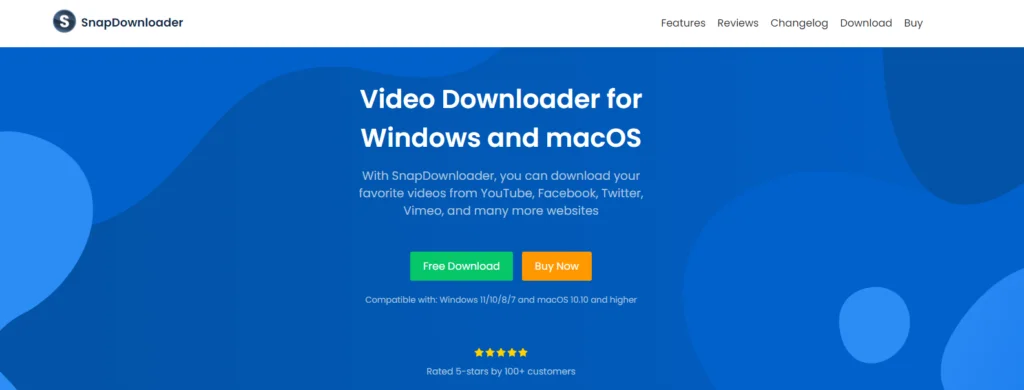
SnapDownloader에는 비디오 자르기, 파일 내보내기, 자막 다운로드, 비디오 변환 등과 같은 비디오 다운로드 이외의 여러 기능이 있습니다.
이 응용 프로그램은 비디오 다운로더에게 흔하지 않은 깔끔한 사용자 인터페이스를 가지고 있어 경쟁 제품과 차별화됩니다. SnapDownloader는 놀라운 속도로 여러 비디오를 한 번에 다운로드할 수 있는 옵션을 제공합니다.
그러나이 응용 프로그램은 모든 운영 체제와 호환되지 않지만 더 널리 사용되는 운영 체제, Windows 및 macOS와 호환됩니다.
가격: 무료 평가판 및 $19.99의 평생 라이선스
설치하는 방법:
- 방문 스냅다운로더 웹 사이트
- 무료 다운로드 옵션 또는 지금 구매 옵션을 선택하십시오.
- 지금 구매 옵션을 선택한 경우 원하는 패키지를 선택하십시오.
- 장치 운영 체제 선택
- 다운로드 버튼 선택
- 다운로드가 자동으로 시작됩니다
- 응용 프로그램 실행
비디오를 다운로드하는 방법:
- SnapDownloader 검색 창에서 비디오를 검색하거나 YouTube를 열고 비디오에 대한 링크를 복사하십시오.
- 텍스트 상자에 링크 붙여넣기
- 비디오를 저장할 이름, 품질 및 위치를 조정하십시오.
- 다운로드 버튼 선택
- 비디오가 자동으로 다운로드를 시작하고 선택한 위치에 저장됩니다.
SnapDownloader는 훌륭한 비디오 다운로더입니다. 응용 프로그램에는 다양한 기능이 있지만 응용 프로그램이 제공하는 깔끔한 사용자 인터페이스는 사용자에게 훌륭한 경험을 제공합니다.
7. Y2 메이트
Y2Mate MP3, MP4, 3GP 등 다양한 형식으로 YouTube에서 동영상을 다운로드하는 데 사용되는 웹사이트입니다. 이 응용 프로그램은 Windows, macOS, Linux, Android 및 iOS를 포함한 여러 운영 체제와 호환됩니다.
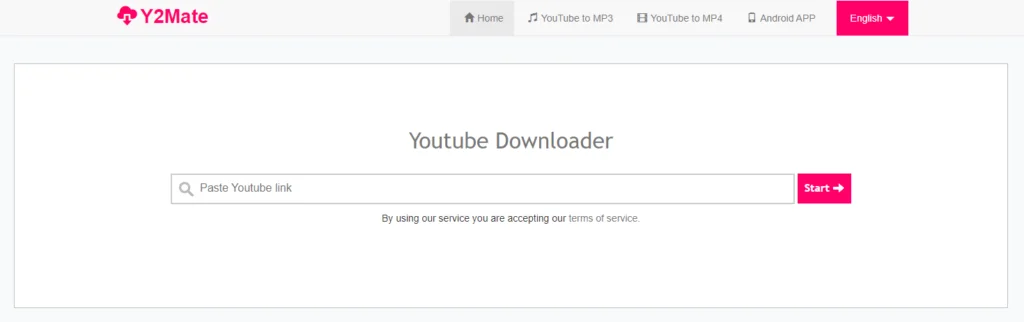
다른 여러 YouTube 비디오 다운로더와 달리 Y2Mate를 다운로드할 필요가 없으며 프로그램을 사용하기 위해 등록할 필요도 없습니다. 이 프로그램은 빠르고 사용하기 쉬우며 다음을 포함한 기타 기능을 제공합니다. YouTube를 MP3로 변환.
가격: 무료
비디오를 다운로드하는 방법:
- YouTube를 열고 다운로드할 동영상을 찾습니다.
- 동영상의 URL을 강조 표시하고 복사합니다.
- 방문 Y2Mate's 웹 사이트
- 툴바에 동영상 URL 붙여넣기
- 시작 버튼 선택
- 비디오의 형식 및 파일 크기 결정
- 선택한 비디오의 다운로드 버튼을 선택하십시오
- 비디오가 자동으로 다운로드를 시작합니다
Y2Mate는 설치가 필요하지 않기 때문에 비디오 다운로더를 위한 훌륭한 옵션이지만 Y2Mate에는 맬웨어와 팝업 광고가 포함되어 있다는 점을 기억하는 것이 중요합니다. 따라서 이 사이트를 비디오 다운로더로 사용할 때 주의하는 것이 중요합니다.
YouTube 동영상을 다운로드하는 것이 합법입니까?
기술이 발전함에 따라 비디오를 쉽게 다운로드할 수 있는 더 많은 도구를 사용할 수 있지만 이렇게 하는 것이 합법입니까? 다른 비디오 플랫폼에서는 규칙이 변경될 수 있습니다. MixKit 및 Vidzeey와 같은 특정 플랫폼에서는 사용자가 비디오를 다운로드할 수 있습니다.
그러나 이러한 유형의 플랫폼에는 일반적으로 스톡 비디오만 있습니다. 동시에 Vimeo와 같은 플랫폼에서는 특정 동영상을 다운로드할 수 없습니다.
그러나 YouTube에서 동영상을 다운로드하는 것은 조금 더 복잡합니다. 에 따르면 YouTube 서비스 약관, 다음을 수행할 수 없습니다.액세스, 재생산, 다운로드, 배포, 전송, 방송, 표시, 판매, 라이선스, 변경, 수정…".
그러나 YouTube는 이러한 조치가 YouTube 자체 및 콘텐츠 소유자의 서면 허가를 받은 경우 합법적이라고 명시합니다. 이것은 일반적으로 카피라이팅 목적 때문입니다. 즉, 필요한 권한이 있는 한 YouTube에서 동영상을 다운로드할 수 있습니다.
YouTube는 적절한 저작권 허가 없이 플랫폼의 비디오를 다운로드하는 사용자에 대해 다른 법적 의미를 갖습니다. 이는 플랫폼에서 금지되는 것부터 고소당하는 것까지 다양하지만 비디오를 다운로드하는 사용자를 고소하는 경우는 거의 없습니다.
YouTube는 사용자가 플랫폼에서 비디오를 다운로드하는 것을 좋아하지 않을 수 있으며 플랫폼에서 비디오를 다운로드하고 거의 항상 서비스 약관을 위반하는 것은 불법입니다.
타사 비디오 다운로더를 사용하여 해당 비디오를 복제할 수 있는 저작권 조건이 있는 YouTube 비디오를 다운로드하는 것은 합법입니다. 이러한 비디오에는 일반적으로 크리에이티브 저작권, 카피레프트 및 공개 도메인이 포함됩니다.
YouTube 동영상 다운로드의 윤리
YouTube는 수백만 명의 사람들이 매일 동영상을 업로드하고 시청하는 플랫폼입니다.
뮤직 비디오에서 자습서에 이르기까지 YouTube에서 사용할 수 있는 콘텐츠는 부족하지 않습니다.
YouTube의 가장 큰 장점 중 하나는 누구나 동영상을 만들고 업로드할 수 있어 모두를 위한 다양한 플랫폼이 된다는 것입니다.
엔터테인먼트를 찾고 있든 교육을 찾고 있든 적합한 YouTube 동영상이 분명 있을 것입니다.
특정 주제를 검색하거나 추천 동영상을 탐색하는 기능을 통해 YouTube는 웹에서 동영상 콘텐츠를 찾는 목적지가 되었습니다.
타사 비디오 다운로더는 YouTube에서 비디오를 다운로드하는 것을 합법화하지만 상황의 윤리를 염두에 두는 것이 중요합니다. 결국, 만들고 편집하는 데 시간을 보내는 비디오를 다른 사람이 다운로드하는 것을 원하는 사람은 아무도 없습니다.
동영상 제작자는 YouTube에서 동영상을 스트리밍하는 것과 달리 동영상 다운로드의 이점을 얻지 못하기 때문에 이를 원하지 않습니다. 플랫폼에서 크리에이터의 동영상을 스트리밍하면 동영상 조회수를 늘리는 데 도움이 됩니다.
조회수가 많을수록 동영상이 플랫폼에서 더 많이 노출되고 동영상의 순위가 올라갈 가능성이 높아집니다.
따라서 YouTube 동영상을 다운로드하는 것이 경우에 따라 합법일 수 있지만 동영상 제작자에게 미치는 영향을 염두에 둘 때. YouTube 서비스 약관을 위반할 뿐만 아니라 타사 비디오 다운로더를 사용하는 경우에도 YouTube에서 비디오를 다운로드하는 것은 윤리적이지 않습니다.
자주하는 질문
Windows, Mac, iOS 및 Android에서 YouTube 동영상 다운로드에 대한 최종 생각
YouTube에서 비디오를 다운로드하는 것이 점점 인기를 얻고 있으며 사용 가능한 다양한 도구를 사용하면 그 어느 때보다 쉽게 다운로드할 수 있습니다.
YouTube 동영상을 다운로드하려면 몇 가지 방법이 있습니다. 한 가지 방법은 YouTube에 내장된 다운로드 기능을 사용하는 것입니다.
이렇게 하려면 다운로드할 비디오를 찾고 비디오 아래에 있는 "다운로드" 버튼을 클릭한 다음 다운로드 단계를 따르십시오.
또는 비디오 다운로더를 사용하여 YouTube에서 비디오를 다운로드할 수 있습니다. 비디오 링크를 복사하여 다운로더에 붙여넣고 다운로드를 누르기만 하면 됩니다.
단일 YouTube 비디오를 다운로드하든 여러 비디오를 다운로드하든 여러 가지 옵션을 사용할 수 있습니다.
결론적으로 YouTube의 서비스 약관은 콘텐츠를 다운로드하는 것이 규칙에 위배됨을 분명히 합니다. 그러나 타사 다운로더를 사용하면 이러한 조건을 극복할 수 있습니다.
다양한 YouTube 비디오 다운로더 사용 가능하며 번거로움 없이 YouTube에서 콘텐츠를 다운로드하는 것은 매우 쉽습니다. 이러한 타사 응용 프로그램 사용의 윤리적 의미를 고려해야 합니다.
YouTube는 콘텐츠를 다운로드하고 오프라인으로 볼 수 있는 가장 완벽하고 합법적인 옵션인 프리미엄 멤버십을 제공합니다.
참고자료
- https://www.youtube.com/static?gl=GB&template=terms
- https://www.makeuseof.com/tag/is-it-legal-to-download-youtube-videos/
- https://support.google.com/youtube/answer/6308116
- https://www.youtube.com/premium
- https://filmora.wondershare.com/video-player/vlc-player-tips-10-hidden-features.html
- https://www.videolan.org/vlc/
- https://www.4kdownload.com/howto/howto-download-youtube-video
- https://www.winxdvd.com/help/how-to-use-winx-youtube-downloader.htm
- https://itubego.com/download/
- https://itubego.com/guide13/youtube-video-downloader-17/
- https://www.y2mate.com/download-youtube/
